文章詳情頁
局域網內如何傳文件?Win10局域網傳文件的方法
瀏覽:2日期:2022-10-12 18:50:30
局域網內如何傳文件?局域網文件夾共享對于企業或團隊來說是一件非常重要的事,通過計算機之間的共享直接拷貝或共享文件、多人共享一臺打印機等等,那是相當方便,接下來筆者就說說Win10系統局域網傳文件的方法。
Win10局域網傳文件的方法:
1、在需要共享的文件夾或者是打印機上點鼠標右鍵,在彈出菜單中選擇“共享”中的“特定用戶”。
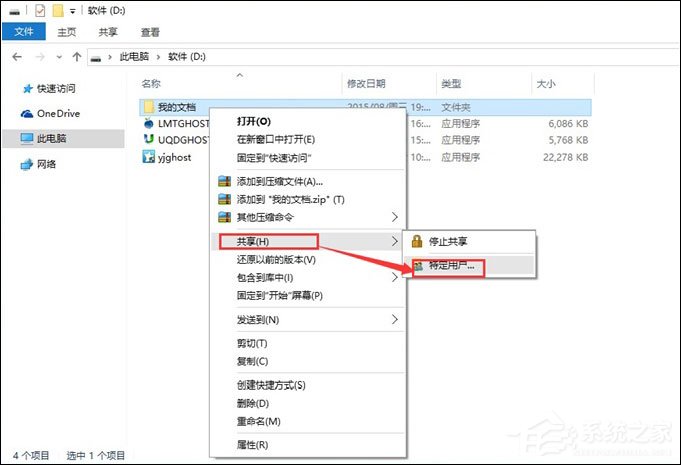
2、添加用戶,如果對局域網內所有用戶開放,添加Everyone用戶。

3、設置權限,根據需要設置用戶讀寫權限。
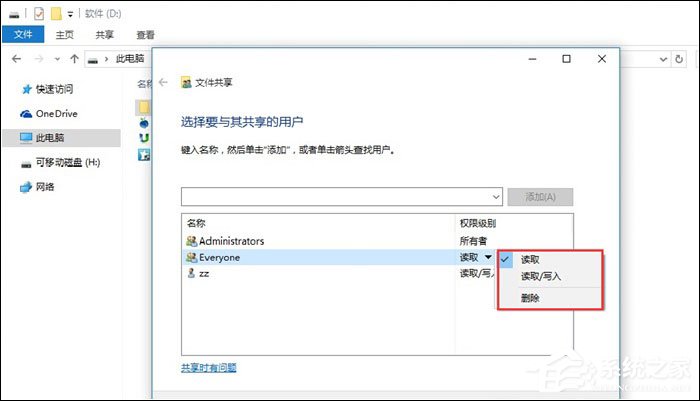
4、文件共享設置完成。
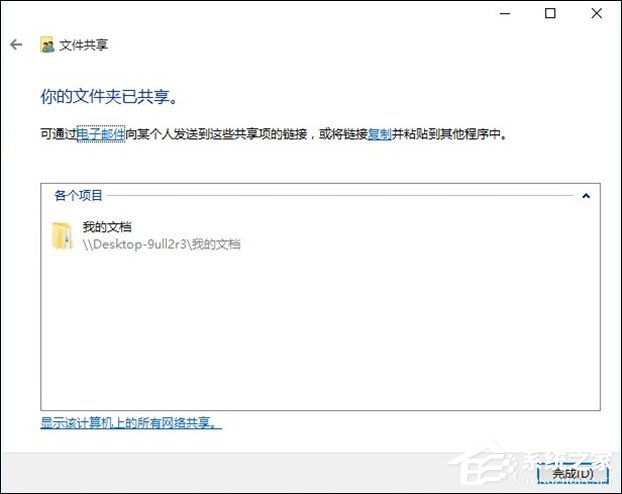
注意:此共享方法必須是在網絡和共享中心針對當前網絡配置啟用了文件和打印機共享,關閉了共享密碼保護的前提下設置才能正常使用。設置方法:打開網絡和共享中心,點擊“更改高級共享設置”。
在局域網其它機器地址欄輸入這臺機器的IP地址,就可以訪問復制粘貼,修改該機“我的文檔”文件夾了。
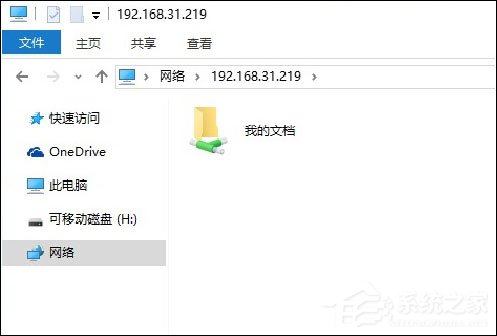
以上便是Win10局域網傳文件的方法,有了這樣的協同方式,就可以很方便的進行局域網共享文件了。
相關文章:
排行榜

 網公網安備
網公網安備